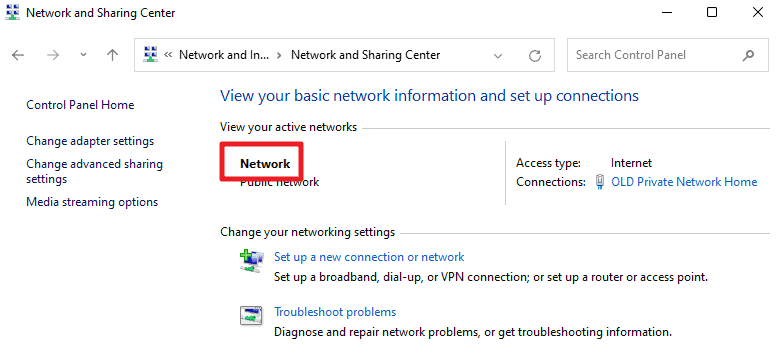von Martin Brinkmann am 25. Oktober 2021 in Windows 11 Hilfe – 1 Kommentar
Windows 11 benennt Netzwerke automatisch, wenn sie zum ersten Mal entdeckt werden. Ethernet-Verbindungen, die über Kabel verbunden sind, erhalten generische Netzwerknamen wie Netzwerk 4, was bei der Identifizierung problematisch sein kann. Drahtlose Netzwerke erhalten standardmäßig die SSID als Namen; Manchmal möchten Sie möglicherweise auch diesen Namen ändern, um die Identifizierung zu verbessern, oder einen Namen ändern, den Sie möglicherweise als unangemessen erachten.
Windows 11 enthält Optionen zum Ändern von Netzwerknamen. Alles, was dazu erforderlich ist, ist bereits verfügbar, die Installation von Softwareprogrammen oder Anwendungen ist nicht erforderlich.
Dieses Handbuch bietet Ihnen die Möglichkeit, Netzwerknamen unter Windows 11 mit verschiedenen Methoden zu ändern. Wählen Sie diejenige aus, die Sie bevorzugen oder verwenden müssen, wenn Sie sich in einer Unternehmensumgebung befinden.
Tipp: Lesen Sie hier unseren Leitfaden zur Änderung des Netzwerknamens für Windows 10.
WERBUNGÄndern Sie den Netzwerknamen unter Windows 11
Das allererste, was Sie tun müssen, ist sicherzustellen, dass Sie den aktuellen Namen des Netzwerkadapters haben, den Sie ändern möchten.
Netzwerknamen in den Einstellungen

< p>Eine Möglichkeit besteht darin, dafür die Anwendung Einstellungen zu verwenden.
- Wählen Sie Start > Einstellungen.
- Netzwerk öffnen & Internet.
- Öffnen Sie Ethernet oder WLAN, je nachdem, welchen Netzwerknamen Sie ändern möchten.
- Der Name wird oben angezeigt (siehe Screenshot oben).
Netzwerknamen in der Systemsteuerung
Alternativ können Sie auch die klassische Systemsteuerung öffnen und die Informationen darin nachschlagen.
WERBUNG
- Start öffnen.
- Systemsteuerung eingeben und das Ergebnis öffnen.
- Gehe zu Netzwerk und Internet > Netzwerk- und Freigabecenter.
- Windows 11 zeigt die aktiven Netzwerke auf der geöffneten Seite an, einschließlich ihrer Namen.
Ändern des Namens eines Netzwerks in Windows 11
Windows 11-Administratoren haben mehrere Möglichkeiten, den Namen eines Netzwerks zu ändern:
- Bearbeiten Sie den Netzwerknamen in der Registrierung.
- Bearbeiten Sie Netzwerknamen mithilfe der lokalen Sicherheitsrichtlinie.
Bearbeiten Sie den Netzwerknamen in der Registrierung
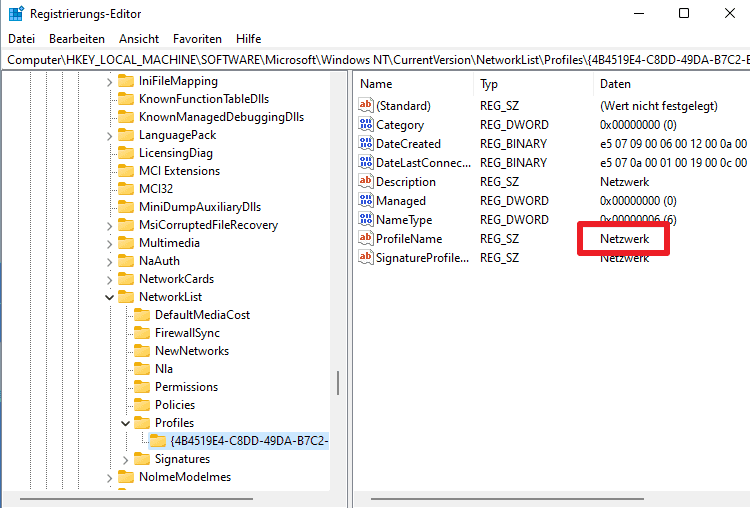
Die Registrierungsoption ist nicht so einfach wie die PowerShell-Option. Dennoch kann es in Skripten verwendet werden und hat daher seine Verwendung.
- Öffnen Sie das Startmenü des Geräts.
- Geben Sie regedit.exe ein und wählen Sie die Option “Als Administrator ausführen”, um den Registrierungseditor von Windows 11 zu laden.
- Gehen Sie zu HKEY_LOCAL_MACHINESOFTWAREMicrosoftWindows NTCurrentVersionNetworkListProfiles
- Erweitern Sie die Profilliste.
- Sie müssen jetzt jedes einzelne durchgehen, um das Profil mit dem richtigen Namen zu finden.
- Doppelklicken Sie auf Profilname, wenn Sie das richtige Profil gefunden haben und geben Sie es ein den neuen Namen, den Sie ihm zuweisen möchten.
WERBUNG
Die Änderung ist sofort aktiv, jedoch nur auf dem Gerät. Wiederholen Sie den Vorgang für andere Profile, deren Namen Sie ändern möchten.
Ändern Sie Profilnamen mithilfe der lokalen Sicherheitsrichtlinie

< p>Bitte beachten Sie, dass die lokale Sicherheitsrichtlinie nur in den Professional- und Enterprise-Editionen von Windows 11 verfügbar ist.
- Öffnen Sie das Startmenü.
- Geben Sie secpol.msc ein, um die lokale Sicherheit zu öffnen Richtlinie auf dem Gerät. Sie können unsere Masterliste der Windows-msc-Dateien hier einsehen.
- Aktivieren Sie die Richtlinien des Netzwerklisten-Managers.
- Doppelklicken Sie auf das Netzwerk, dessen Namen Sie ändern möchten.
- Geben Sie im sich öffnenden Fenster unter Name den neuen Namen ein.
- Klicken Sie auf OK.
Ändern von Verbindungsnamen in Windows 11
Verwenden von PowerShell

Sie können ausführen ein einzelner Befehl, um den Verbindungsstatus aller Netzwerkadapter aufzulisten.
- Wählen Sie Start aus.
- Geben Sie PowerShell ein und führen Sie Windows PowerShell aus.
- Führen Sie den Befehl aus Netsh-Schnittstelle IPv4 Schnittstellen anzeigen.
Windows 11 listet alle Verbindungen auf, einschließlich der aktuellen Namen der Adapter.
Verbindungsnamen in PowerShell bearbeiten
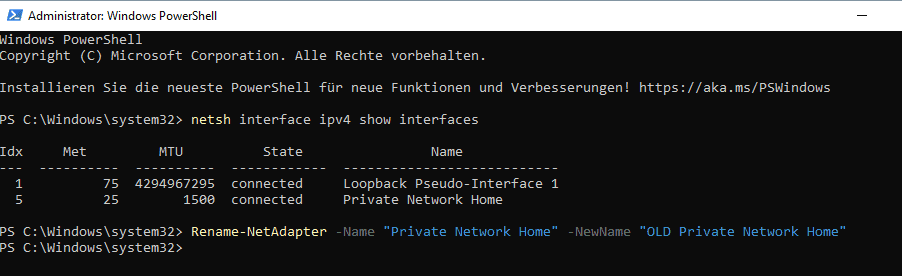
Eine der besten Optionen für Administratoren besteht darin, den Namen einer Verbindung mit PowerShell zu bearbeiten. Am besten, weil dafür nur ein einziger Befehl erforderlich ist.
So funktioniert es:
- Start öffnen.
- PowerShell eingeben.< /li>
- Wählen Sie Als Administrator ausführen neben Windows PowerShell aus, um ein PowerShell-Befehlszeilenfenster mit erhöhten Rechten zu starten.
Der Basisbefehl lautet Rename-NetAdapter -Name “Aktueller Name” -NewName ” Neuer Name, den Sie angeben”. Sie müssen lediglich den Namen des aktuellen Adapters nachschlagen und “Aktueller Name” durch diesen ersetzen und einen neuen Namen in “Neuer Name, den Sie angeben. Hier ist ein Beispiel: Rename-NetAdapter -Name “Private Network Home” -NewName “OLD Private Network Home”
Wiederholen Sie den Vorgang für jeden anderen Namen, den Sie ändern möchten.
Jetzt bist du: Hast du in der Vergangenheit die Namen von Netzwerkprofilen geändert?
WERBUNG